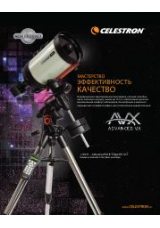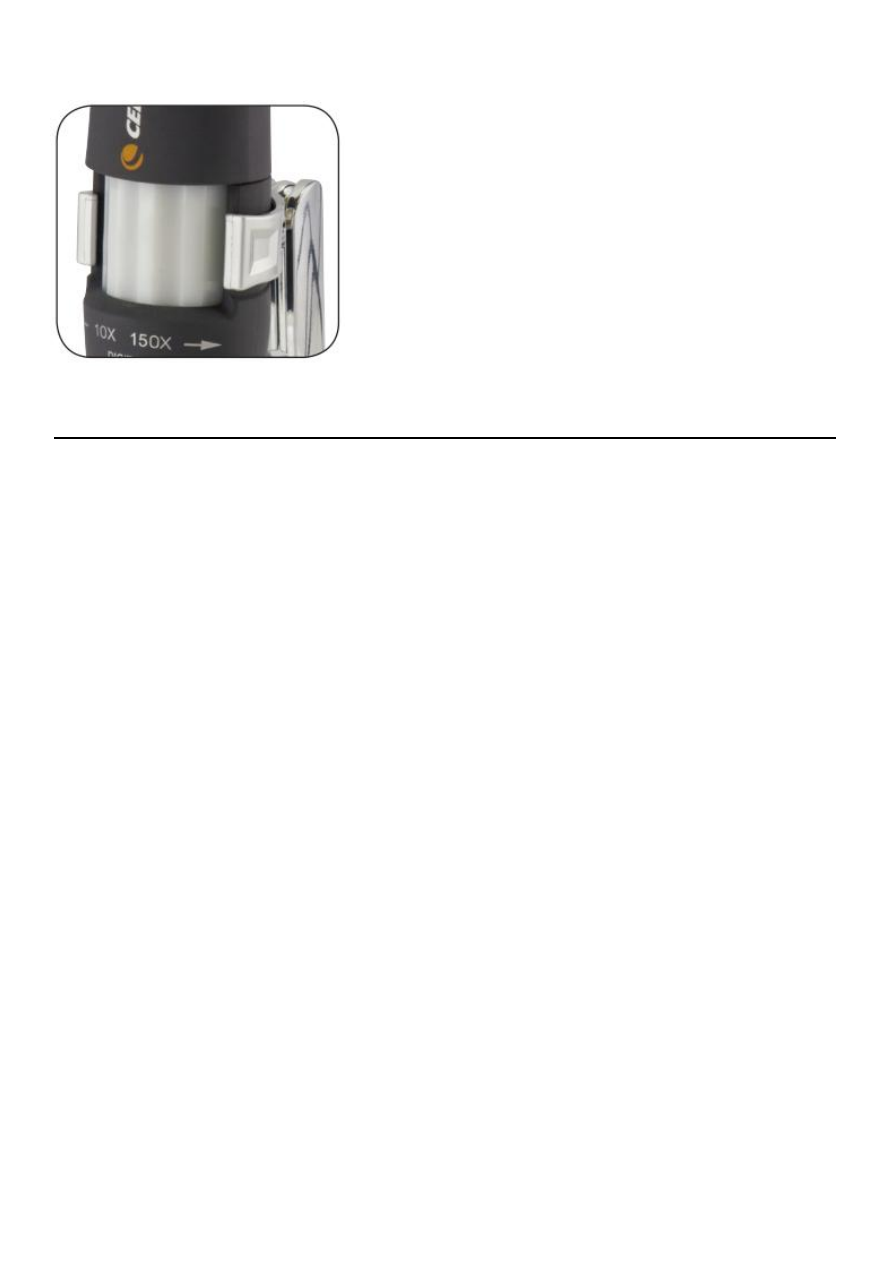
для выбора оптимальной позиции над объектом, чтобы добиться оптимального освещения
объекта.
Подставка
- Вы можете использовать микроскоп, держа
его рукой. Однако, если Вы хотите добиться устойчивого
изображения для фотографирования, лучше
воспользоваться подставкой, входящей в комплект
поставки микроскопа. Держите микроскоп, как показано
на Рис 2, а затем вставьте его в кронштейн подставки.
Правильное положение кронштейна после установки
показано слева. Теперь Вы можете поворачивать
микроскоп под разными углами, для этого ослабьте
ручку замок, а после того, как Вы добились нужного
положения прибора зафиксируйте ее.
Использование микроскопа для просмотра изображений_______
Перед использованием микроскопа для просмотра изображений на вашем мониторе
компьютера, Вы должны установить драйвер для распознания компьютером микроскопа.
Ваш Микроскоп "включай и работай" типа, т.е компьютер должен автоматически установить
драйвер на компьютер с операционными системами Microsoft Windows 7, XP и Vista, , а также
Apple MAC версии 10.4.9 и более поздних операционных систем.
Подключите USB-кабель микроскопа к порту USB вашего компьютера. Каждая операционная
система по разному устанавливает драйвер, поэтому при подключении к компьютеру может
появиться несколько различных сообщений. Например, на некоторых ОС Vista, при
подключении всплывает сообщение: "Установка Программного обеспечения - драйверов
устройств " и вскоре после этого вы можете увидеть сообщение " устройство готово к
использованию" Далее просто следуйте инструкциям на экране.
Вам нужно установить программное обеспечение для цифрового микроскопа для просмотра
или записи изображения. До этого Вы должны отключить кабель USB от компьютера до
полного завершения установки программы.
Вы также можете использовать большинство других программ для захвата фото/видео
изображения, которые уже установлены на вашем компьютере с операционной системой
Windows. Чтобы использовать микроскоп с операционной системой MAC, Вам необходимо
иметь операционную систему MAC-версии 10.4.9 и выше .
Вы можете использовать микроскоп с программами MAC для захвата фото/видео
изображения (IChat с Photo Booth и т.д.). Чтобы найти Photo Booth на Mac, зайдите на Ваш
жесткий диск и нажмите на кнопку приложения. Выберите Photo Booth из списка
приложений. Если у вас установлена Веб-камера, то Photo Booth будет отображать ее как
используемую камеру по умолчанию. Вам нужно будет изменить ее на "Микроскоп
Celestron." Теперь Вы имеете возможность фотографировать наблюдаемые объекты через
микроскоп с помощью кнопки фотографирования №1 на рис.1 микроскопа.
Пожалуйста, обратите внимание: на многих клавиатурах Мак есть порт USB. Микроскоп не
будет работать через этот порт USB, поскольку он не имеет достаточную мощность для